ਵਿਸ਼ਾ - ਸੂਚੀ
ਕੀ ਤੁਸੀਂ ਅਜੇ ਵੀ ਲਾਈਟਰੂਮ ਵਿੱਚ ਇੱਕ ਸਮੇਂ ਵਿੱਚ ਸਿਰਫ਼ ਇੱਕ ਫੋਟੋ ਨਾਲ ਕੰਮ ਕਰ ਰਹੇ ਹੋ? ਭਾਵੇਂ ਸੰਗਠਿਤ ਕਰਨਾ, ਸੰਪਾਦਨ ਕਰਨਾ, ਤੁਲਨਾ ਕਰਨਾ, ਜਾਂ ਸਿੰਕ ਕਰਨਾ, ਇਸ ਨੂੰ ਇੱਕ ਸਮੇਂ ਵਿੱਚ ਇੱਕ ਫੋਟੋ ਕਰਨਾ ਸਮਾਂ ਬਰਬਾਦ ਕਰਨ ਵਾਲਾ ਹੋ ਸਕਦਾ ਹੈ।
ਹੇ! ਮੈਂ ਕਾਰਾ ਹਾਂ ਅਤੇ ਜੇਕਰ ਤੁਸੀਂ ਨਹੀਂ ਜਾਣਦੇ ਕਿ ਲਾਈਟ ਰੂਮ ਵਿੱਚ ਕਈ ਫੋਟੋਆਂ ਦੀ ਚੋਣ ਕਿਵੇਂ ਕਰਨੀ ਹੈ, ਤਾਂ ਮੈਂ ਤੁਹਾਡੇ ਦਿਮਾਗ ਨੂੰ ਉਡਾਉਣ ਵਾਲਾ ਹਾਂ! ਅਤੇ ਲਾਈਟਰੂਮ ਵਿੱਚ ਤੁਹਾਡੇ ਅਣਗਿਣਤ ਘੰਟੇ ਬਚਾਓ.
ਇਸ ਲੇਖ ਵਿੱਚ, ਤੁਸੀਂ ਲਾਈਟਰੂਮ ਵਿੱਚ ਇੱਕ ਵਾਰ ਵਿੱਚ ਇੱਕ ਤੋਂ ਵੱਧ ਫੋਟੋਆਂ ਨੂੰ ਚੁਣਨ ਦਾ ਤਰੀਕਾ ਸਿੱਖੋਗੇ। ਤੁਸੀਂ ਉਹਨਾਂ ਫੋਟੋਆਂ ਨੂੰ ਚੁਣਨ ਜਾਂ ਹੱਥੀਂ ਚੁਣਨ ਲਈ ਕੀਬੋਰਡ ਸ਼ਾਰਟਕੱਟ ਦੀ ਵਰਤੋਂ ਕਰ ਸਕਦੇ ਹੋ ਜਿਹਨਾਂ ਨੂੰ ਤੁਸੀਂ ਨਿਰਯਾਤ ਕਰਨਾ ਚਾਹੁੰਦੇ ਹੋ, ਬੈਚ ਸੰਪਾਦਨ ਕਰਨਾ ਚਾਹੁੰਦੇ ਹੋ, ਜਾਂ ਮਿਟਾਉਣਾ ਚਾਹੁੰਦੇ ਹੋ।
ਨੋਟ: ਹੇਠਾਂ ਦਿੱਤੇ ਸਕਰੀਨਸ਼ਾਟ ਲਾਈਟਰੂਮ ਕਲਾਸਿਕ ਦੇ ਵਿੰਡੋਜ਼ ਸੰਸਕਰਣ ਤੋਂ ਲਏ ਗਏ ਹਨ। ਜੇਕਰ ਤੁਸੀਂ <3 ਦੀ ਵਰਤੋਂ ਕਰਦੇ ਹੋ ਤਾਂ> ਲਾਈਟਰੂਮ ਵਿੱਚ ਇੱਕ ਤੋਂ ਵੱਧ ਫੋਟੋਆਂ ਦੀ ਚੋਣ ਕਰਨ ਲਈ ਸ਼ਾਰਟਕੱਟ
ਜੇਕਰ ਤੁਸੀਂ ਜਾਣਦੇ ਹੋ ਕਿ ਤੁਹਾਡੇ ਓਪਰੇਟਿੰਗ ਸਿਸਟਮ ਦੇ ਫਾਈਲ ਬ੍ਰਾਊਜ਼ਰ ਵਿੱਚ ਇੱਕ ਤੋਂ ਵੱਧ ਫੋਟੋਆਂ ਨੂੰ ਕਿਵੇਂ ਚੁਣਨਾ ਹੈ, ਤਾਂ ਤੁਸੀਂ ਪਹਿਲਾਂ ਹੀ ਲੜਾਈ ਜਿੱਤ ਚੁੱਕੇ ਹੋ। ਜਦੋਂ ਤੁਸੀਂ ਲਾਈਟਰੂਮ ਵਿੱਚ ਫ਼ੋਟੋਆਂ ਦੀ ਚੋਣ ਕਰਦੇ ਹੋ ਤਾਂ ਇਹ ਅਸਲ ਵਿੱਚ ਇੱਕੋ ਜਿਹਾ ਹੁੰਦਾ ਹੈ।
ਲਗਾਤਾਰ ਚਿੱਤਰਾਂ ਨੂੰ ਚੁਣੋ
ਇੱਕ ਲੜੀ ਵਿੱਚ ਪਹਿਲੀ ਅਤੇ ਆਖਰੀ ਤਸਵੀਰਾਂ 'ਤੇ ਕਲਿੱਕ ਕਰਦੇ ਸਮੇਂ ਸ਼ਿਫਟ ਨੂੰ ਦਬਾ ਕੇ ਰੱਖੋ। ਤੁਹਾਡੇ ਦੁਆਰਾ ਚੁਣੀਆਂ ਗਈਆਂ ਦੋ ਤਸਵੀਰਾਂ, ਨਾਲ ਹੀ ਵਿਚਕਾਰ ਦੀਆਂ ਸਾਰੀਆਂ ਤਸਵੀਰਾਂ ਚੁਣੀਆਂ ਜਾਣਗੀਆਂ। ਇਹ ਅੱਗੇ ਅਤੇ ਪਿੱਛੇ ਦੋਵੇਂ ਤਰ੍ਹਾਂ ਕੰਮ ਕਰਦਾ ਹੈ।
ਵਿਅਕਤੀਗਤ ਚਿੱਤਰਾਂ ਨੂੰ ਚੁਣੋ
ਹੋਲਡ Ctrl (ਵਿੰਡੋਜ਼) ਜਾਂ ਕਮਾਂਡ (macOS) ਹਰੇਕ ਵਿਅਕਤੀ 'ਤੇ ਕਲਿੱਕ ਕਰਦੇ ਸਮੇਂ। ਗੈਰ-ਲਗਾਤਾਰ ਫੋਟੋਆਂ ਦੀ ਚੋਣ ਕਰਨ ਲਈ ਫੋਟੋ। ਤੁਸੀਂ ਕਰ ਸੱਕਦੇ ਹੋਪਹਿਲਾਂ Shift ਕੁੰਜੀ ਨਾਲ ਇੱਕ ਲੜੀ ਦੀ ਚੋਣ ਕਰੋ, ਫਿਰ ਆਪਣੇ ਚੁਣੇ ਹੋਏ ਸੈੱਟ ਵਿੱਚ ਵਿਅਕਤੀਗਤ ਚਿੱਤਰ ਜੋੜਨ ਲਈ Ctrl ਜਾਂ ਕਮਾਂਡ ਕੁੰਜੀ 'ਤੇ ਸਵਿਚ ਕਰੋ।
ਸਾਰੀਆਂ ਤਸਵੀਰਾਂ ਚੁਣੋ
Ctrl + A (Windows) ਜਾਂ Command + A ਦਬਾਓ (macOS) ਸਰਗਰਮ ਫੋਲਡਰ ਜਾਂ ਸੰਗ੍ਰਹਿ ਵਿੱਚ ਸਾਰੀਆਂ ਤਸਵੀਰਾਂ ਨੂੰ ਤੇਜ਼ੀ ਨਾਲ ਚੁਣਨ ਲਈ।
ਲਾਈਟਰੂਮ ਵਿੱਚ ਇੱਕ ਤੋਂ ਵੱਧ ਫੋਟੋਆਂ ਨੂੰ ਕਿੱਥੇ ਚੁਣਨਾ ਹੈ
ਇਹ ਬੁਨਿਆਦੀ ਸ਼ਾਰਟਕੱਟ ਹਨ ਅਤੇ ਇਹ ਸਾਰੇ ਲਾਈਟਰੂਮ ਮੋਡੀਊਲ ਵਿੱਚ ਕੰਮ ਕਰਦੇ ਹਨ। ਹਾਲਾਂਕਿ, ਜਿੱਥੇ ਤੁਸੀਂ ਫੋਟੋਆਂ ਦੀ ਚੋਣ ਕਰਦੇ ਹੋ, ਉਹ ਥੋੜ੍ਹਾ ਬਦਲ ਜਾਵੇਗਾ।
ਲਾਇਬ੍ਰੇਰੀ ਮੋਡੀਊਲ
ਵੱਡੀ ਗਿਣਤੀ ਵਿੱਚ ਫੋਟੋਆਂ ਨੂੰ ਚੁਣਨ ਦਾ ਸਭ ਤੋਂ ਆਸਾਨ ਤਰੀਕਾ ਕੀ ਹੈ? ਲਾਇਬ੍ਰੇਰੀ ਮੋਡੀਊਲ ਵਿੱਚ ਗਰਿੱਡ ਦ੍ਰਿਸ਼ ਦੀ ਵਰਤੋਂ ਕਰੋ।
ਲਾਈਟਰੂਮ ਵਿੱਚ ਕਿਤੇ ਵੀ ਇਸ ਦ੍ਰਿਸ਼ ਅਤੇ ਮੋਡੀਊਲ 'ਤੇ ਜਾਣ ਲਈ ਕੀਬੋਰਡ 'ਤੇ G ਦਬਾਓ। ਜੇਕਰ ਤੁਸੀਂ ਪਹਿਲਾਂ ਹੀ ਲਾਇਬ੍ਰੇਰੀ ਮੋਡੀਊਲ ਵਿੱਚ ਹੋ, ਤਾਂ ਤੁਸੀਂ ਵਰਕਸਪੇਸ ਦੇ ਹੇਠਲੇ ਖੱਬੇ ਕੋਨੇ ਵਿੱਚ ਗਰਿੱਡ ਬਟਨ ਨੂੰ ਦਬਾ ਸਕਦੇ ਹੋ।
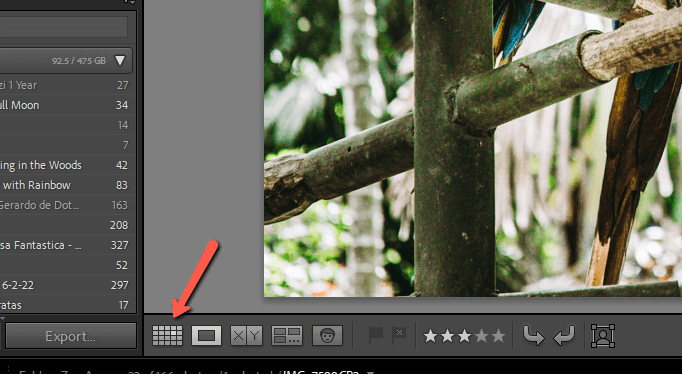
ਜਦੋਂ ਗਰਿੱਡ ਖੁੱਲ੍ਹਦਾ ਹੈ, ਤਾਂ ਤੁਸੀਂ ਆਪਣੇ ਕਿਰਿਆਸ਼ੀਲ ਫੋਲਡਰ ਜਾਂ ਸੰਗ੍ਰਹਿ ਵਿੱਚ ਫੋਟੋਆਂ ਨੂੰ ਇੱਕ ਗਰਿੱਡ ਫਾਰਮੈਟ ਵਿੱਚ ਪ੍ਰਦਰਸ਼ਿਤ ਦੇਖੋਗੇ। ਤੁਸੀਂ ਉਹੀ ਫ਼ੋਟੋਆਂ ਵੀ ਦੇਖ ਸਕਦੇ ਹੋ ਜੋ ਇੱਕ ਫ਼ਿਲਮਸਟ੍ਰਿਪ ਵਿੱਚ ਹੇਠਾਂ ਦਿਖਾਈਆਂ ਗਈਆਂ ਹਨ।
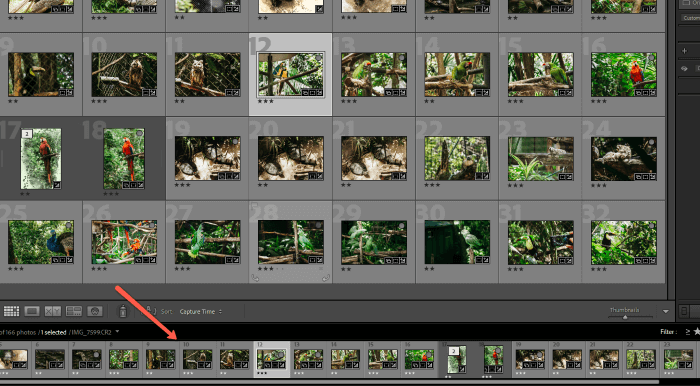
ਜੇਕਰ ਤੁਸੀਂ ਗਰਿੱਡ ਵਿੱਚ ਹੋਰ ਸਪੇਸ ਚਾਹੁੰਦੇ ਹੋ, ਤਾਂ ਤੁਸੀਂ ਫ਼ਿਲਮਸਟ੍ਰਿਪ ਨੂੰ ਅਕਿਰਿਆਸ਼ੀਲ ਕਰ ਸਕਦੇ ਹੋ। ਫਿਲਮਸਟ੍ਰਿਪ ਨੂੰ ਚਾਲੂ ਅਤੇ ਬੰਦ ਕਰਨ ਲਈ ਆਪਣੀ ਸਕ੍ਰੀਨ ਦੇ ਹੇਠਲੇ ਕੇਂਦਰ 'ਤੇ ਤੀਰ 'ਤੇ ਕਲਿੱਕ ਕਰੋ।
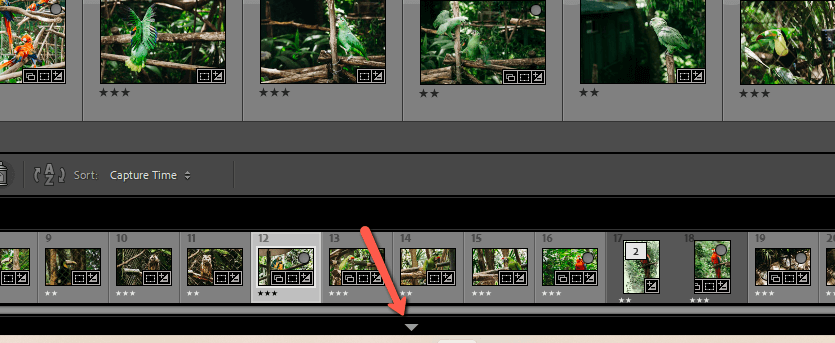
ਕੀਬੋਰਡ ਸ਼ਾਰਟਕੱਟ ਦੀ ਵਰਤੋਂ ਕਰੋ ਜਿਵੇਂ ਕਿ ਅਸੀਂ ਗਰਿੱਡ ਵਿੱਚ ਤੁਹਾਡੀਆਂ ਲੋੜੀਦੀਆਂ ਤਸਵੀਰਾਂ ਨੂੰ ਚੁਣਨ ਲਈ ਵਰਣਨ ਕੀਤਾ ਹੈ। ਲਗਾਤਾਰ ਚਿੱਤਰਾਂ ਲਈ Shift , Ctrl ਜਾਂ ਕਮਾਂਡ ਗੈਰ- ਲਈਲਗਾਤਾਰ
ਹੋਰ ਲਾਈਟਰੂਮ ਮੋਡੀਊਲ
ਹੋਰ ਕਿਸੇ ਵੀ ਲਾਈਟਰੂਮ ਮੋਡੀਊਲ ਵਿੱਚ ਫੋਟੋਆਂ ਦੇਖਣ ਲਈ ਇਹ ਸੌਖਾ ਗਰਿੱਡ ਨਹੀਂ ਹੈ। ਹਾਲਾਂਕਿ, ਉਨ੍ਹਾਂ ਸਾਰਿਆਂ ਦੇ ਹੇਠਾਂ ਫਿਲਮਸਟ੍ਰਿਪ ਹੈ। ਜੇਕਰ ਲੋੜ ਹੋਵੇ ਤਾਂ ਇਸਨੂੰ ਤੀਰ ਨਾਲ ਟੌਗਲ ਕਰੋ।
ਤੁਸੀਂ ਉਹਨਾਂ ਹੀ ਸ਼ਾਰਟਕੱਟਾਂ ਦੀ ਵਰਤੋਂ ਕਰਕੇ ਫਿਲਮਸਟ੍ਰਿਪ ਤੋਂ ਫੋਟੋਆਂ ਦੀ ਚੋਣ ਕਰ ਸਕਦੇ ਹੋ ਜਿਨ੍ਹਾਂ 'ਤੇ ਅਸੀਂ ਚਰਚਾ ਕੀਤੀ ਹੈ। ਸੱਜੇ ਪਾਸੇ ਸਕ੍ਰੋਲ ਕਰਨ ਅਤੇ ਸਾਰੀਆਂ ਫੋਟੋਆਂ ਤੱਕ ਪਹੁੰਚ ਕਰਨ ਲਈ ਆਪਣੇ ਮਾਊਸ ਨੂੰ ਫਿਲਮਸਟ੍ਰਿਪ 'ਤੇ ਘੁਮਾਉਂਦੇ ਹੋਏ ਹੇਠਾਂ ਸਕ੍ਰੋਲ ਕਰੋ।
ਲਾਈਟਰੂਮ ਵਿੱਚ ਆਯਾਤ ਕਰਨ ਲਈ ਇੱਕ ਤੋਂ ਵੱਧ ਫੋਟੋਆਂ ਦੀ ਚੋਣ ਕਿਵੇਂ ਕਰੀਏ
ਇੰਪੋਰਟ ਸਕ੍ਰੀਨ 'ਤੇ ਫੋਟੋਆਂ ਦੀ ਚੋਣ ਕਰਨਾ ਵੀ ਥੋੜਾ ਵੱਖਰਾ ਦਿਖਾਈ ਦਿੰਦਾ ਹੈ। ਇਹ ਸਿੱਖਣ ਲਈ ਇੱਕ ਮਹੱਤਵਪੂਰਨ ਸਥਾਨ ਹੈ ਕਿ ਇੱਕ ਤੋਂ ਵੱਧ ਫੋਟੋਆਂ ਨੂੰ ਕਿਵੇਂ ਚੁਣਨਾ ਹੈ ਕਿਉਂਕਿ ਤੁਹਾਨੂੰ ਲਗਭਗ ਹਰ ਵਾਰ ਲਾਈਟਰੂਮ ਵਿੱਚ ਦਾਖਲ ਹੋਣ 'ਤੇ ਇਸ ਚਾਲ ਦੀ ਲੋੜ ਪਵੇਗੀ।
ਪੜਾਅ 1: ਲਾਇਬ੍ਰੇਰੀ ਮੋਡੀਊਲ ਵਿੱਚ , ਸਕ੍ਰੀਨ ਦੇ ਹੇਠਾਂ ਖੱਬੇ ਪਾਸੇ ਦੇ ਕੋਲ ਆਯਾਤ ਕਰੋ ਬਟਨ ਦਬਾਓ।
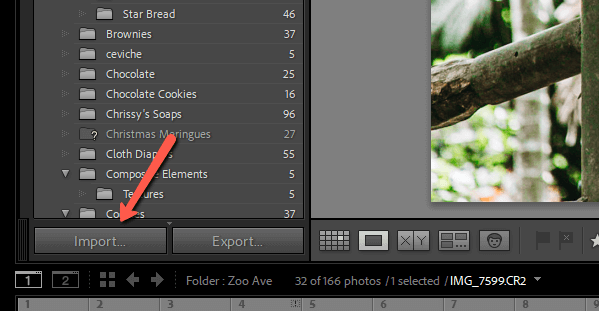
ਸਕ੍ਰੀਨ ਦੇ ਖੱਬੇ ਪਾਸੇ, ਉਹ ਫੋਲਡਰ ਚੁਣੋ ਜਿਸ ਤੋਂ ਤੁਸੀਂ ਫੋਟੋਆਂ ਨੂੰ ਆਯਾਤ ਕਰਨਾ ਚਾਹੁੰਦੇ ਹੋ।
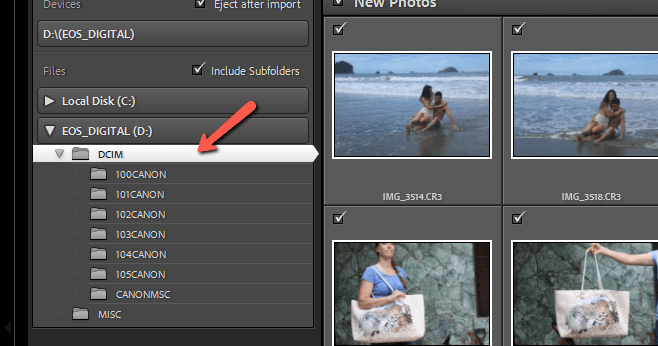
ਕੋਈ ਵੀ ਫੋਟੋਆਂ ਜੋ ਪਹਿਲਾਂ ਹੀ ਲਾਈਟਰੂਮ ਵਿੱਚ ਆਯਾਤ ਨਹੀਂ ਕੀਤੀਆਂ ਗਈਆਂ ਹਨ, ਉੱਪਰਲੇ ਖੱਬੇ ਕੋਨਿਆਂ ਵਿੱਚ ਚੈੱਕਮਾਰਕਾਂ ਦੇ ਨਾਲ ਗਰਿੱਡ ਵਿੱਚ ਦਿਖਾਈ ਦੇਣਗੀਆਂ। ਚੈੱਕਮਾਰਕ ਦਰਸਾਉਂਦਾ ਹੈ ਕਿ ਫੋਟੋ ਨੂੰ ਲਾਈਟਰੂਮ ਵਿੱਚ ਆਯਾਤ ਕਰਨ ਲਈ ਚੁਣਿਆ ਗਿਆ ਹੈ।
ਜੇਕਰ ਤੁਸੀਂ ਸਿਰਫ਼ ਖਾਸ ਫੋਟੋਆਂ ਨੂੰ ਆਯਾਤ ਕਰਨਾ ਚਾਹੁੰਦੇ ਹੋ, ਤਾਂ ਹੇਠਾਂ ਦਿੱਤੇ ਅਨਚੈਕ ਕਰੋ ਸਾਰੇ ਬਟਨ ਨੂੰ ਦਬਾਓ। ਸਕ੍ਰੀਨ।
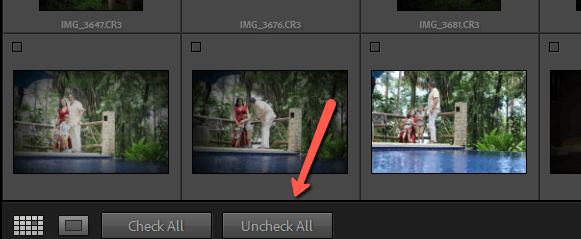
ਕਦਮ 2: ਉਹ ਫੋਟੋਆਂ ਚੁਣੋ ਜੋ ਤੁਸੀਂ ਆਮ ਵਾਂਗ ਆਯਾਤ ਕਰਨਾ ਚਾਹੁੰਦੇ ਹੋ। ਲਗਾਤਾਰ ਚਿੱਤਰਾਂ ਦੀ ਚੋਣ ਕਰਨ ਲਈ Shift ਹੋਲਡ ਕਰੋ ਅਤੇ Ctrl ਜਾਂ ਕਮਾਂਡ ਗੈਰ-ਲਗਾਤਾਰ ਲਈਚੋਣ।
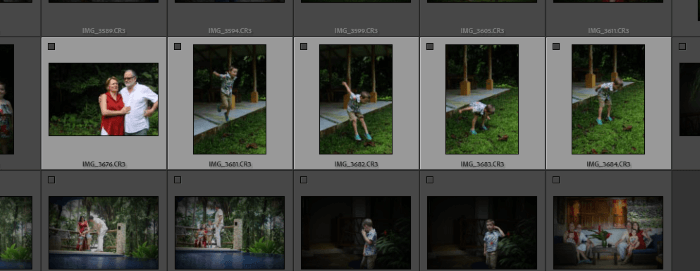
ਹਾਲਾਂਕਿ, ਜੇਕਰ ਤੁਸੀਂ ਇੱਥੇ ਰੁਕਦੇ ਹੋ, ਤਾਂ ਇਹ ਚਿੱਤਰ ਲਾਈਟਰੂਮ ਵਿੱਚ ਆਯਾਤ ਨਹੀਂ ਕੀਤੇ ਜਾਣਗੇ ਜਦੋਂ ਤੁਸੀਂ ਇੰਪੋਰਟ ਬਟਨ ਦਬਾਉਂਦੇ ਹੋ। ਚਿੱਤਰਾਂ ਦੇ ਉੱਪਰ ਖੱਬੇ ਕੋਨੇ ਵਿੱਚ ਇੱਕ ਚੈੱਕਮਾਰਕ ਹੋਣਾ ਚਾਹੀਦਾ ਹੈ।
ਤੁਹਾਡੇ ਕਿਸੇ ਵੀ ਚੁਣੇ ਹੋਏ ਚਿੱਤਰ 'ਤੇ ਛੋਟੇ ਬਾਕਸ 'ਤੇ ਕਲਿੱਕ ਕਰੋ ਅਤੇ ਸਾਰੀਆਂ ਚੁਣੀਆਂ ਗਈਆਂ ਤਸਵੀਰਾਂ ਨੂੰ ਇੱਕ ਚੈਕਮਾਰਕ ਮਿਲੇਗਾ।
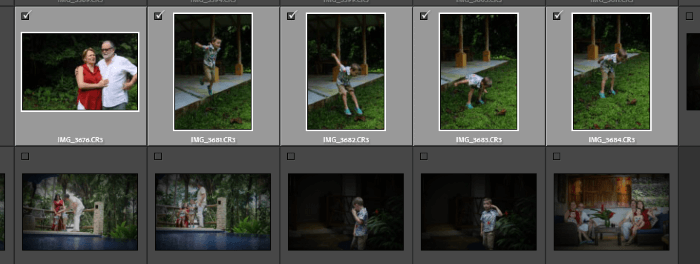
ਪੜਾਅ 3: ਇੰਪੋਰਟ ਕਰੋ ਨੂੰ ਦਬਾਓ ਸੱਜੇ ਪਾਸੇ ਬਟਨ, ਅਤੇ ਤੁਹਾਡੀਆਂ ਸਾਰੀਆਂ ਚੁਣੀਆਂ ਗਈਆਂ ਤਸਵੀਰਾਂ ਲਾਈਟਰੂਮ ਵਿੱਚ ਆਯਾਤ ਕੀਤੀਆਂ ਜਾਣਗੀਆਂ।
ਬਹੁਤ ਆਸਾਨ, ਠੀਕ ਹੈ?
ਲਾਈਟਰੂਮ ਫੋਟੋਗ੍ਰਾਫ਼ਰਾਂ ਲਈ ਇੱਕ ਵਾਰ ਵਿੱਚ ਵੱਡੀ ਗਿਣਤੀ ਵਿੱਚ ਚਿੱਤਰਾਂ ਨਾਲ ਕੰਮ ਕਰਨਾ ਬਹੁਤ ਆਸਾਨ ਬਣਾਉਂਦਾ ਹੈ। ਆਖਰਕਾਰ, ਸਾਡੇ ਵਿੱਚੋਂ ਕੁਝ ਇੱਕ ਵਾਰ ਵਿੱਚ ਸੈਂਕੜੇ ਚਿੱਤਰਾਂ ਨਾਲ ਕੰਮ ਕਰਦੇ ਹਨ ਅਤੇ ਕਈ ਹਜ਼ਾਰ ਚਿੱਤਰਾਂ ਦੇ ਸੰਗ੍ਰਹਿ ਦਾ ਪ੍ਰਬੰਧਨ ਕਰਦੇ ਹਨ। ਸਾਨੂੰ ਉਹਨਾਂ ਕੰਮਾਂ ਨੂੰ ਜਲਦੀ ਕਰਨ ਲਈ ਹਰ ਮਦਦ ਦੀ ਲੋੜ ਹੈ!
ਲਾਈਟਰੂਮ ਵਿੱਚ ਹੋਰ ਮਦਦਗਾਰ ਟੂਲਾਂ ਬਾਰੇ ਉਤਸੁਕ ਹੋ? ਸਾਫਟ ਪਰੂਫਿੰਗ ਵਿਸ਼ੇਸ਼ਤਾ 'ਤੇ ਸਾਡੇ ਟਿਊਟੋਰਿਅਲ ਨੂੰ ਦੇਖੋ ਅਤੇ ਕਦੇ ਵੀ ਅਜੀਬ ਰੰਗ ਦੀ ਤਸਵੀਰ ਨੂੰ ਦੁਬਾਰਾ ਛਾਪੋ!

